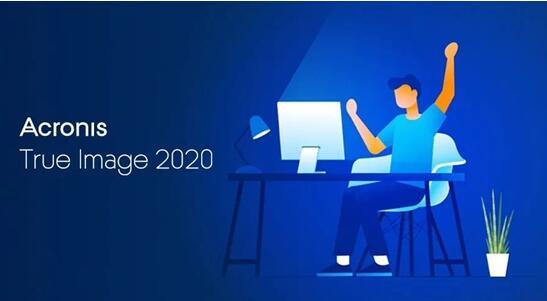
为了防止系统中毒,或者其他的不可抗因素,很多人一般会给系统做个备份。但是如果电脑更换了硬件或者换了电脑,之前的备份可能就没法用来恢复系统。对于没有任何技术背景的小白来说,要不求助专业人士,要不就是不断搜索下载尝试市场中玲琅满目的软件,浪费很多时间不说,还很有可能因为软件操作复杂让系统恢复失败而终。推荐使用Acronis旗舰版的个人备份产品Acronis True Image , 它拥有我们熟悉的GHOST的本领,而且比GHOST更易操作,全简体中文界面,而且还有着一些特色功能,类似傻瓜式的操作,备份还原系统将变得更加的简单。
步骤是:
1. 备份
2. 为Acronis True Image安装启动媒介生成器插件
3. 生成可启动媒介文件
4. 制作可启动U盘
5. 使用U盘启动电脑
6. 恢复系统
备份
Acronis True Image内,分别选择备份源,以及备份文件存放位置,就可以开始备份了。备份源可以选择整台电脑(多个硬盘),也可以只备份某个硬盘,或者某个分区,建议选择系统分区所在硬盘进行备份即可。
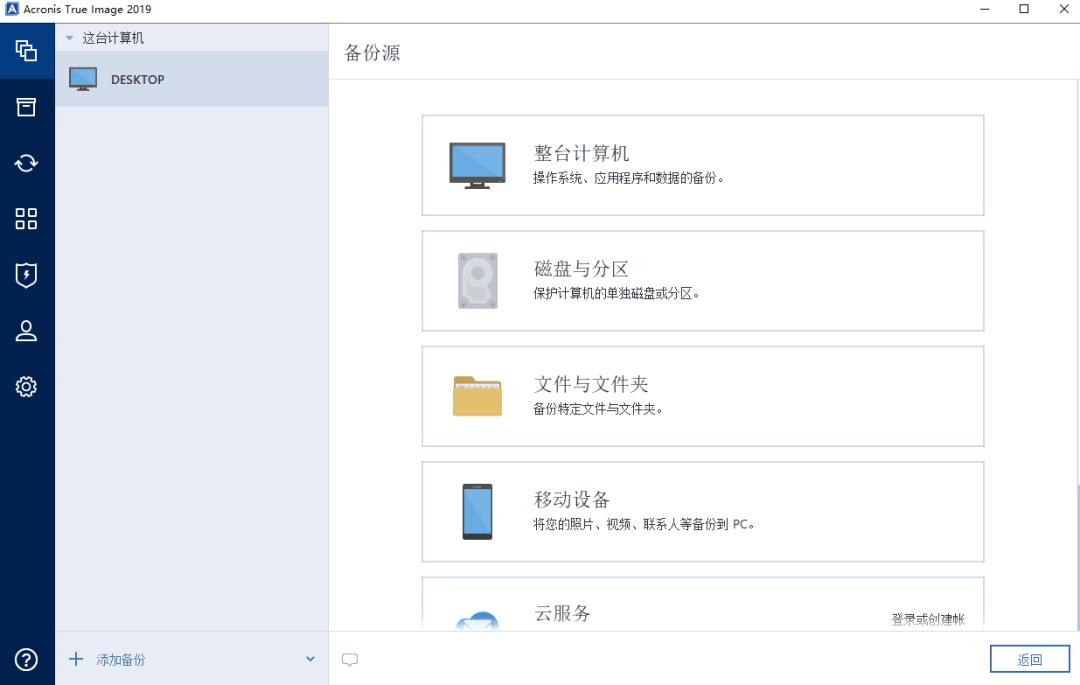
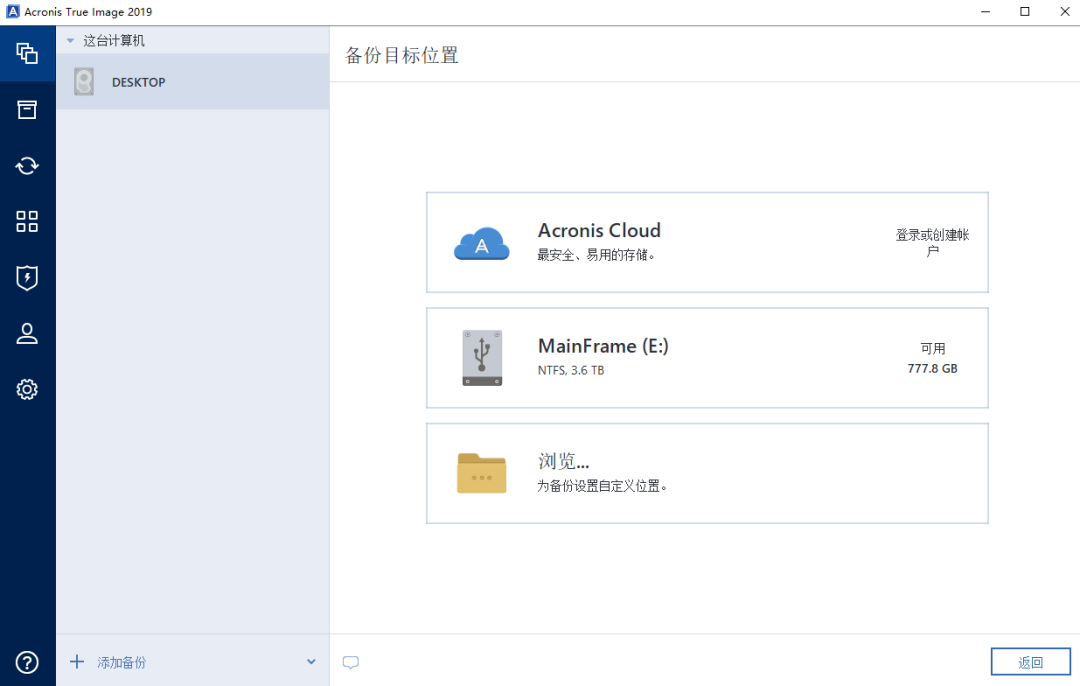
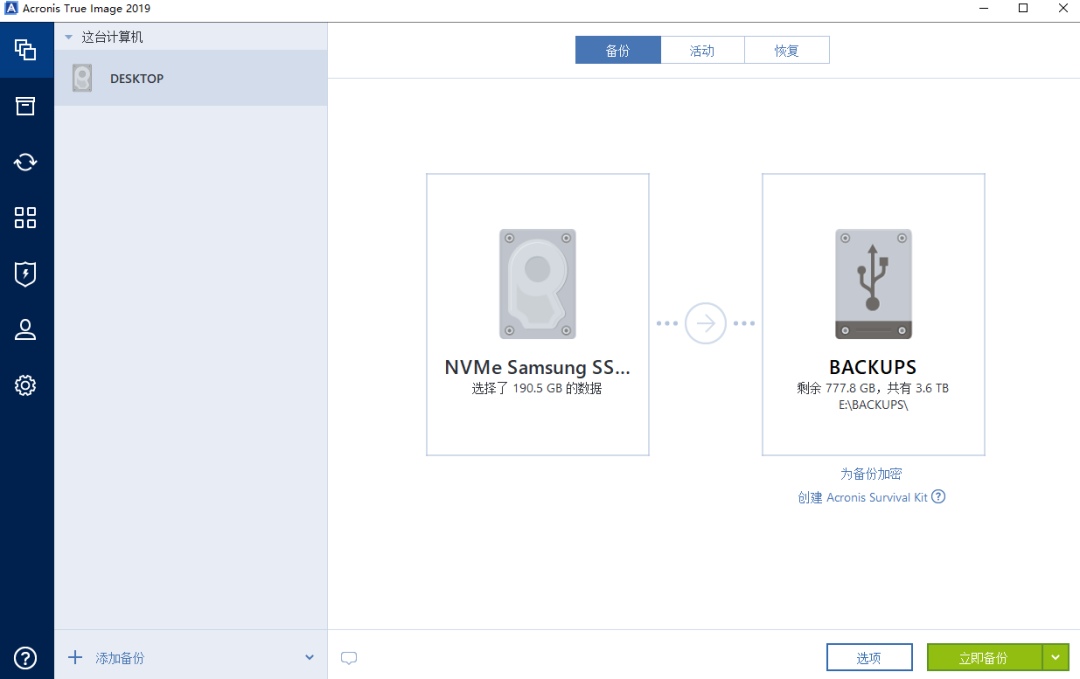
备份完成后会在目标位置生成tib后缀的备份文件。
为Acronis True Image安装启动媒体生成器插件
首次点击工具栏内的Acronis Universal Restore 会提示下载一个插件,按照说明下载并安装即可。
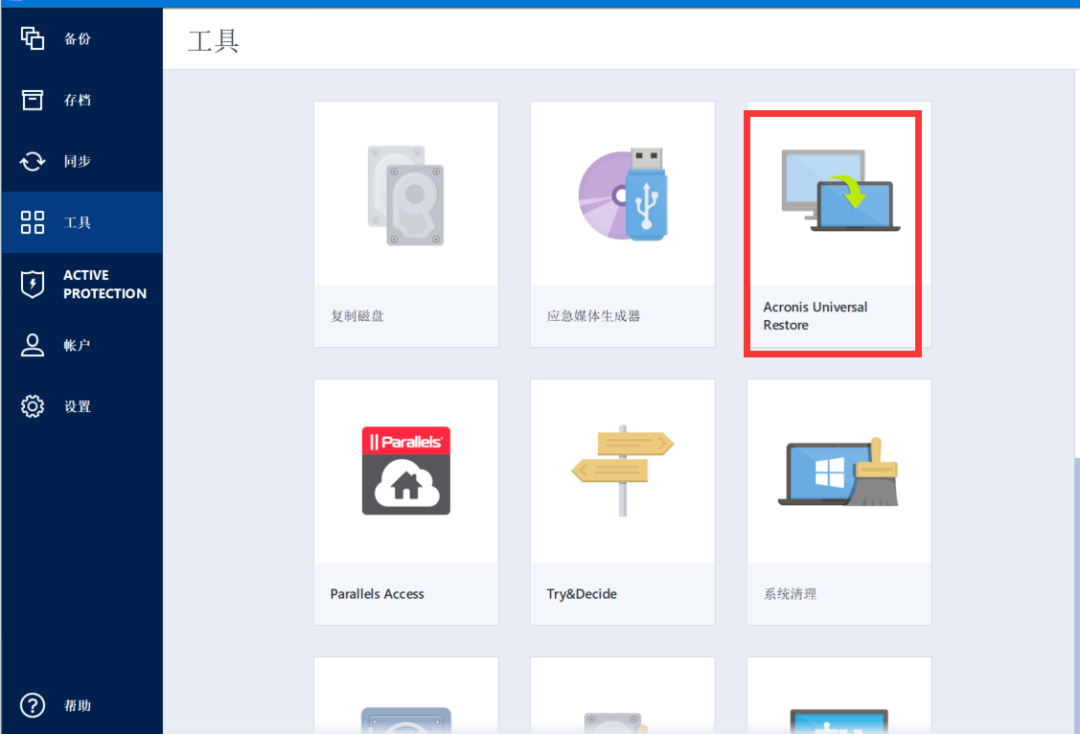
生成可启动媒介文件
再次点击工具栏内的Acronis Universal Restore,按默认设置操作即可创建可启动媒介文件
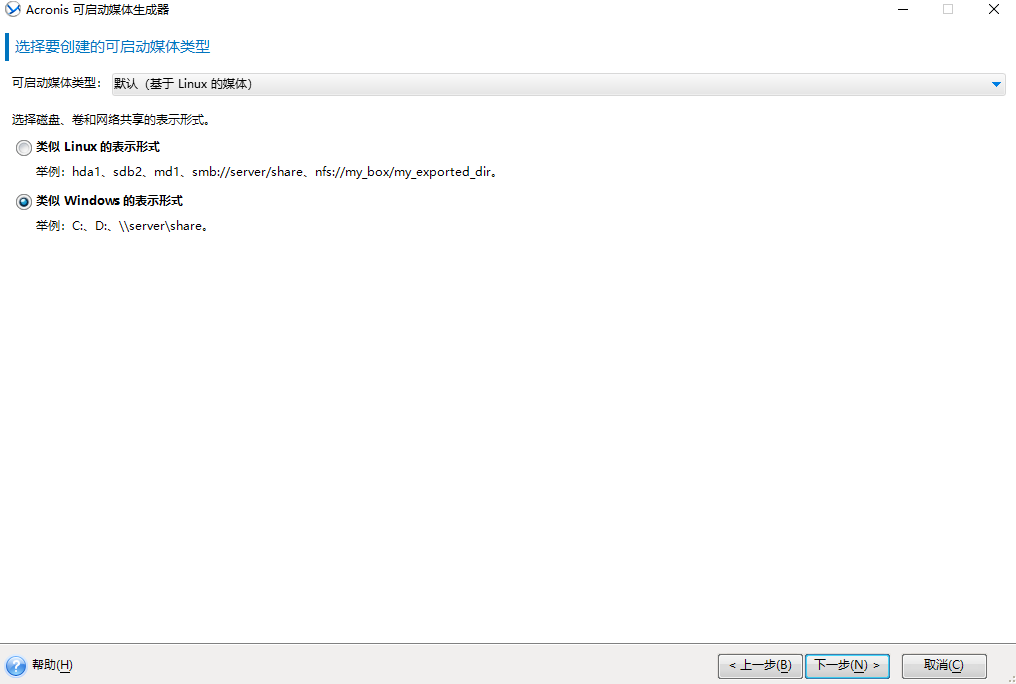
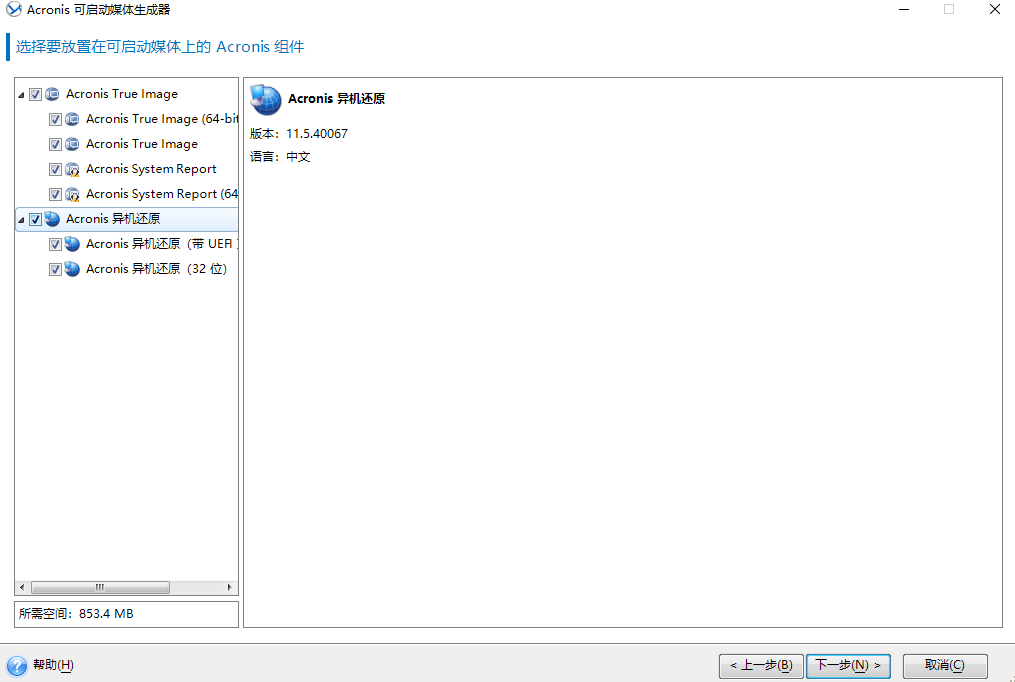
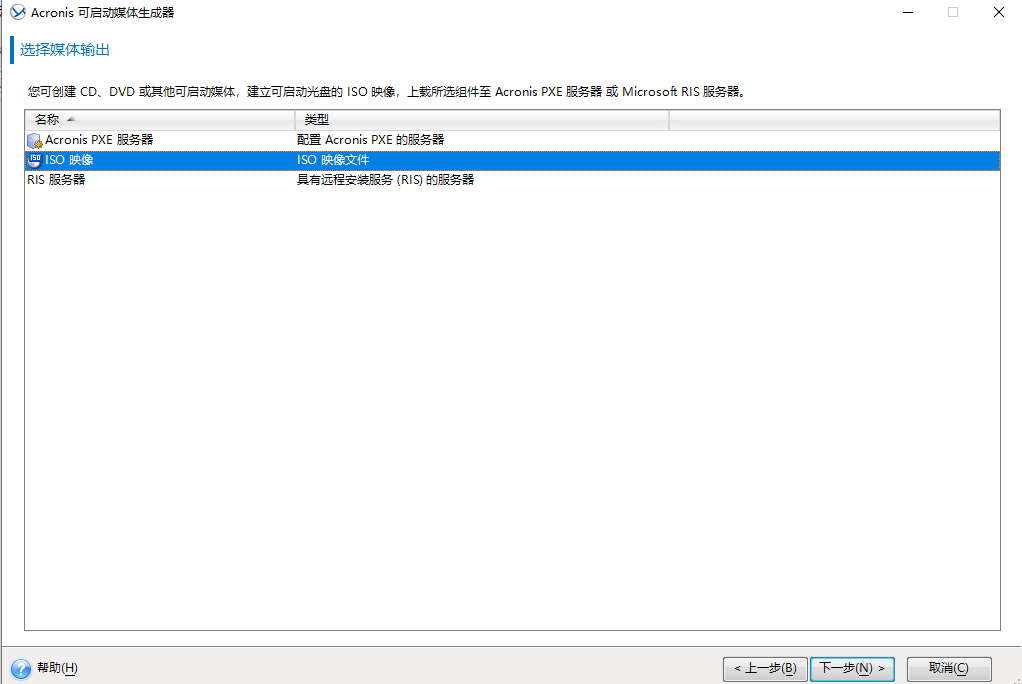
执行完毕后会生成ISO文件。
制作可启动U盘
使用UltraISO,将之前生成的可启动媒介文件写入U盘,制作可启动U盘,U盘类似一个PE系统。
使用U盘启动电脑
设置电脑启动项为U盘启动,进入如下界面,选择 Acronis True Image 进入。
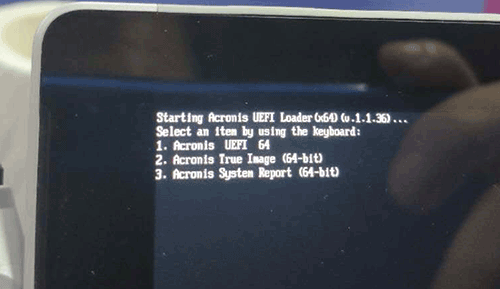
恢复系统
进入Acronis True Image 按提示操作,选择系统镜像以及目标磁盘分区。(恢复方式:磁盘及分区)
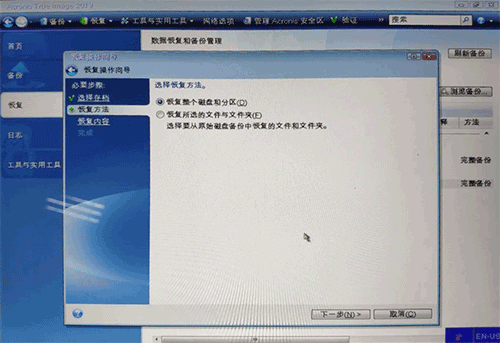
如果电脑内系统完好(引导完整,可启动),只需要将C盘恢复(覆盖)到目标电脑内相应分区应该就能恢复系统。操作非常简单且速度很快。
虽然市面上的软件也有类似的异机还原功能,但是即使两个硬件完全相同,但也有可能出现启动不了的情况。例如,前后安装系统完全不同的情况下,这是由于还原的过程没有更新MBR(即硬盘主引导记录)的原因,而Acronis True Image能够将还原和更新MBR同步进行,它会检测计算机的类型,为硬件抽象层(HAL)自动注入驱动,没有不兼容的问题。系统重启后,一切正常,旧电脑的系统,所有数据,应用程序等都完完整整地被恢复过来。
Acronis京东官方店铺,体验极致的数据保护吧!
https://mall.jd.com/index-625578.html
